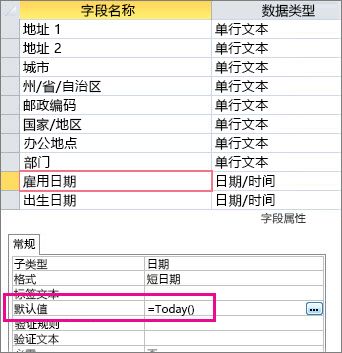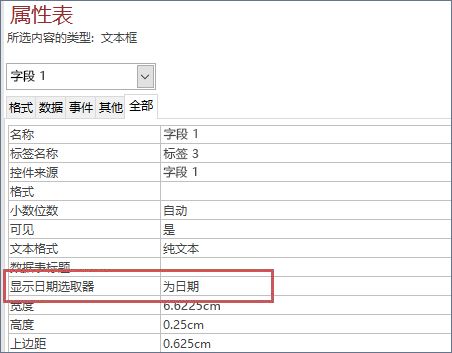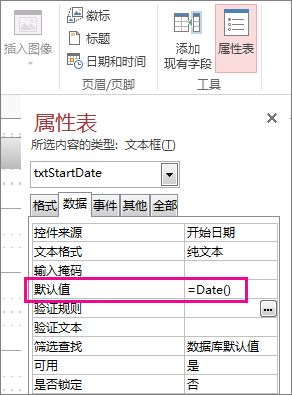使用日期选取器控件插入今天的日期 |
您所在的位置:网站首页 › Excel日期选择器控件 › 使用日期选取器控件插入今天的日期 |
使用日期选取器控件插入今天的日期
|
在 Access 表单上,使用“日期选取器”来输入当前日期。 如果该字段设置为“日期/时间”字段,则单击该字段后将出现“日期选取器”图标。 单击该图标,然后单击“日历”下面的“今天”按钮。
键盘快捷方式 在 Access 桌面数据库中,按 Ctrl 键和分号 (; 同时) 使用当前日期填充所选字段。 有关向表中添加日期/时间字段的详细信息,请参阅创建用于存储日期和时间的字段。 有关窗体的详细信息,请参阅创建 Access 窗体。 作为新项目的默认值在 Access 中,大多数字段和控件具有“默认值”属性,你可以在其中输入函数,这样每次创建新项目时都会插入当前日期。 桌面数据库和 Access Web 应用都使用 Now() 函数插入当前日期和时间。 如果只想插入日期,请使用桌面数据库中的 Date() 函数,或 Access Web 应用 中的 Today() 函数。 在何处输入函数?根据要更改的对象类型选择所需的过程。 请注意,如果您设置表的默认值,默认值设置将应用于任何基于该表的窗体或视图,因此它是首选方法。 在表中在桌面数据库或 Access Web 应用的表中,下面介绍了如何查找“默认值”属性: 按 F11 打开“导航窗格”(如果尚未打开)。 在导航窗格中,右键单击相应的表,然后单击“设计视图”。 单击要添加默认值的字段,然后在“字段属性”下的“默认值”属性框中,输入 =Date()、=Today(),或 =Now()。
按 F11 打开“导航窗格”(如果尚未打开)。 在“导航窗格”中,右键单击窗体,然后单击“布局视图”。 单击要在其中插入当前日期的字段。 按 F4 打开“属性表”(如果尚未打开)。 在“属性表”的“全部”选项卡上,确保 “显示日期选取器 ”属性设置为 “For date”。
在属性表的“数据”选项卡上,在字段的“默认值”属性中键入 =Date()。
注意: 如果要包括当前时间和日期,请使用 Now() 函数而不是 Date() 函数。 您还可能需要调整字段的“格式”属性(在“属性表”的“格式”选项卡上)以启用时间显示。 在报表顶部若要在报表页眉中显示当前日期(仅桌面据库),在“布局视图”中打开该报表,然后单击“设计”>“日期和时间”。 有关创建报表的详细信息,请参阅 Access 中的报表简介。 在 SQL 中在 Access 桌面数据库中,你可以使用更新查询将日期字段更改到当前日期。 例如: UPDATE TASKS SET StartDate = Date() WHERE ID=1; 有关更新查询的详细信息,请参阅创建和运行更新查询。 要使用当前日期插入新记录,请使用追加查询,如此示例所示: INSERT INTO TASKS ( TaskTitle, StartDate ) VALUES ("Task2", Date()); 有关追加查询的详细信息,请参阅使用追加查询将记录添加到表。 注意: 如果要包括当前时间和日期,请使用 Now() 函数而不是 Date() 函数。 页面顶端 |
【本文地址】
今日新闻 |
推荐新闻 |